
คุณสามารถเปิดใช้งาน Google ฟีดแบ็กได้โดยคลิกตัวเลือก ส่งความคิดเห็น หรือ รายงานข้อบกพร่อง บนผลิตภัณฑ์ของ Google

เมื่อเปิดใช้งาน Google ฟีดแบ็ก คุณจะเห็นภาพหน้าเว็บที่คุณเปิดอยู่เป็นสีเทาและมีช่องโต้ตอบของ Google ฟีดแบ็ก ซึ่งคุณสามารถกรอกรายละเอียดเกี่ยวกับความคิดเห็นของคุณลงไปได้ หากคุณกำลังรายงานปัญหา คำอธิบายของคุณควรประกอบด้วยข้อมูลต่อไปนี้:

คลิก ไฮไลต์ เพื่อเริ่มไฮไลต์ส่วนของหน้าเว็บที่สอดคล้องกับความคิดเห็นของคุณ
เลื่อนตัวชี้ของเมาส์ไปบนหน้าเว็บแล้วคลิกไฮไลต์อัตโนมัติที่ปรากฏขึ้น หรือคลิกที่ใดก็ได้บนหน้าเว็บแล้วลากตัวชี้ของเมาส์ไปบนส่วนที่คุณต้องการจะไฮไลต์
หากคุณไฮไลต์บางส่วนไปโดยไม่ได้ตั้งใจ ให้คลิกไอคอนนำออก (![]() )
ที่มุมบนขวาของส่วนที่ไฮไลต์เพื่อนำไฮไลต์ออก
)
ที่มุมบนขวาของส่วนที่ไฮไลต์เพื่อนำไฮไลต์ออก
หากช่องโต้ตอบของ Google ฟีดแบ็ก บดบังบางส่วนที่คุณต้องการไฮไลต์อยู่ ให้คลิกที่ขอบของช่องโต้ตอบแล้วลากเพื่อนำช่องโต้ตอบนั้นออกไป
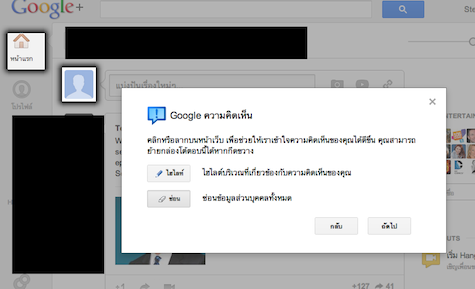
หากหน้าเว็บมีชื่อ ที่อยู่ หรือข้อมูลส่วนตัวอื่นๆ ของคุณอยู่ด้วย คุณอาจไม่ต้องการส่งส่วนดังกล่าวของหน้าเว็บ การคลิก ปิดทับ ทำให้คุณสามารถซ่อนส่วนต่างๆ ของหน้าเว็บก่อนส่งความคิดเห็นของคุณได้
คุณสามารถเลื่อนตัวชี้ของเมาส์ไปบนหน้าเว็บแล้วคลิกกล่องสีดำที่ปรากฏ หรือคลิกที่ใดก็ได้บนหน้าเว็บแล้วลากตัวชี้ของเมาส์ไปบนส่วนที่คุณต้องการจะปิดทับ
หากคุณต้องการปิดทับส่วนที่คุณไฮไลต์ ให้คลิกที่ด้านนอกของส่วนที่ไฮไลต์นั้นแล้วลากพาดส่วนที่คุณต้องการจะปิดทับ
หากคุณปิดทับบางส่วนไปโดยไม่ได้ตั้งใจ ให้คลิกไอคอนนำออก (![]() )
ที่มุมบนขวาของส่วนที่ถูกปิดทับเพื่อนำการปิดทับออก
)
ที่มุมบนขวาของส่วนที่ถูกปิดทับเพื่อนำการปิดทับออก

คลิก ถัดไป เพื่อดูรายงานที่คุณกำลังจะส่ง คุณสามารถแก้ไขรายละเอียดก่อนส่งความคิดเห็นของคุณ Google ฟีดแบ็ก จะรวมข้อมูลต่อไปนี้ไปพร้อมๆ กับภาพหน้าจอของคุณ:
เมื่อคุณพร้อมที่จะส่งความคิดเห็นแล้ว ให้คลิก ส่ง

เพื่อให้แน่ใจว่าเราได้รับความคิดเห็นของคุณ โปรดอย่าปิดหน้าต่างจนกว่าคุณจะเห็นข้อความยืนยัน หากต้องการปิด Google ฟีดแบ็ก แค่คลิก ตกลง
คุณทำทุกขั้นตอนเสร็จแล้ว และขอขอบคุณสำหรับความคิดเห็นของคุณ!

คุณสามารถดูความคิดเห็นของคุณบนหน้า รายงานของฉัน ซึ่งคุณสามารถตรวจสอบข้อมูลที่คุณส่งโดยใช้เครื่องมือความคิดเห็นที่มีให้บริการในผลิตภัณฑ์เว็บจำนวนมากของ Google จากหน้าดังกล่าว